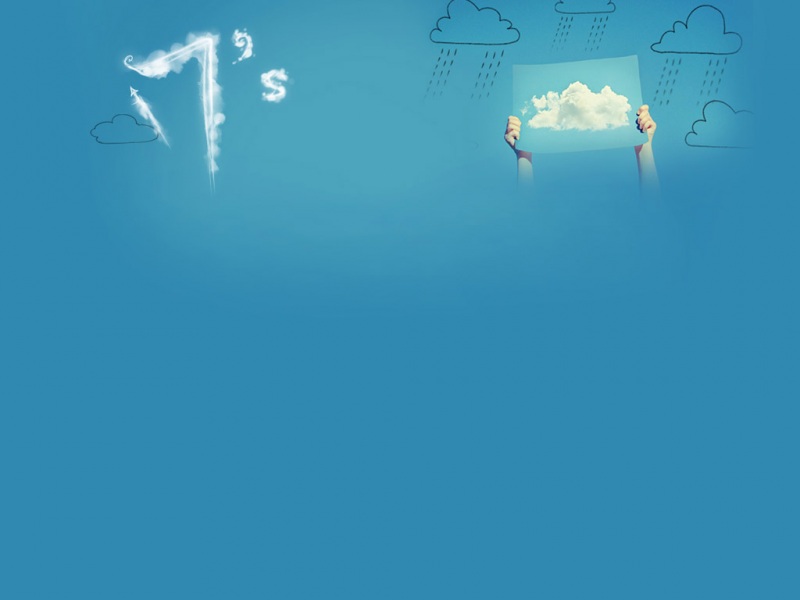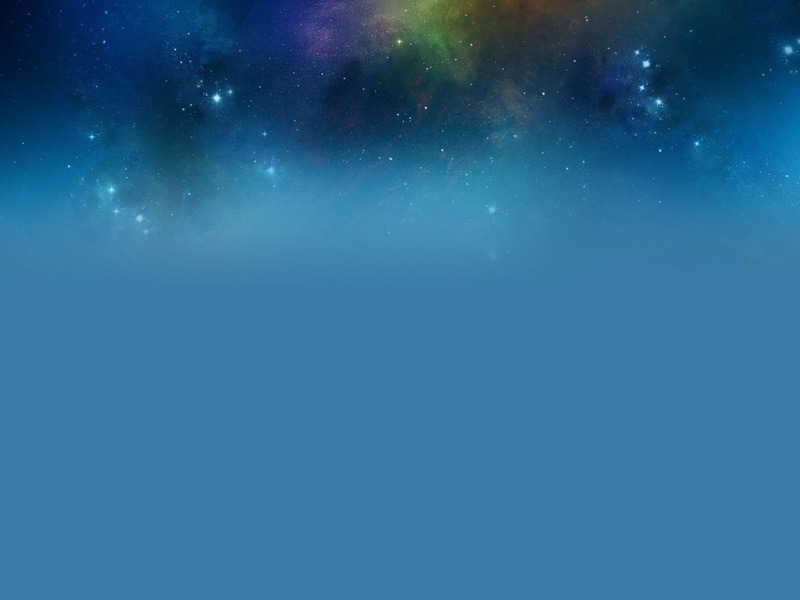Windows自带的远程桌面,一直都很好用,在同个局域网下,通过电脑IP地址,以及账号密码,就可以轻松实现远程桌面控制,而无需第三方远程软件。
但疫情当下,或者出差在外, 难免会遇到需要远程桌面公司电脑查看文件,那么如何在不同局域网下进行远程桌面呢?
可以试试cpolar内网穿透,可以永久免费使用,支持http/https/tcp协议,不限制流量,不需要公网,也不需要进入到路由器配置,在被控端电脑上安装客户端就可以。
由于cpolar会默认安装远程桌面隧道,指向3389端口(远程桌面服务端口),tcp协议,因此,在安装配置后,只需要启动该条隧道,就可以获取到远程桌面的公网地址,实现远程桌面控制。
1. 被控端电脑启用远程桌面【设置——系统——远程桌面——启用】
2. 免费注册cpolar账号
3. 被控端电脑安装cpolar客户端
cpolar官网:/
4. 浏览器访问http://localhost:9200/,登录cpolar web UI管理界面
5. 获取远程桌面隧道的公网地址
在左侧仪表盘——隧道管理——隧道列表,找到远程桌面隧道,并启动【如隧道状态为active则表示为已启动状态】远程桌面隧道启动后,就可以在状态——在线隧道列表页面,获取到相应的公网地址,并复制
6. 控制端电脑实现远程桌面
控制端电脑打开远程桌面连接,输入所复制的公网地址,以及被控端电脑的账号密码,就可以实现远程桌面控制
PS:需要注意的是,使用免费的cpolar所生成的公网地址为随机临时地址,24小时内会发生变化,并且带宽较小(1M),对于需要长期远程的用户来讲不是很方便。
因此,我们可以为其配置固定的公网TCP端口地址(地址不会随机变化),同时提高带宽,实现更为高效的远程控制。详细可以参考这篇文章教程来配置:
使用固定的公网TCP端口地址远程桌面【内网穿透】